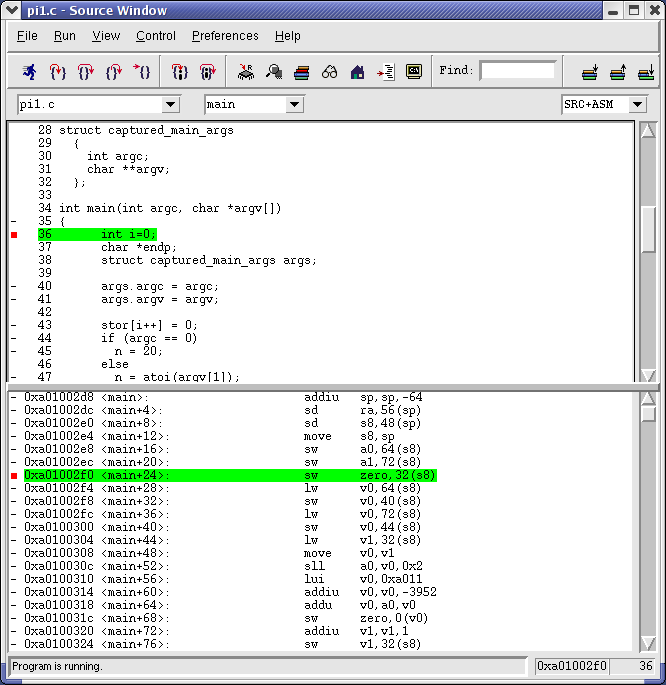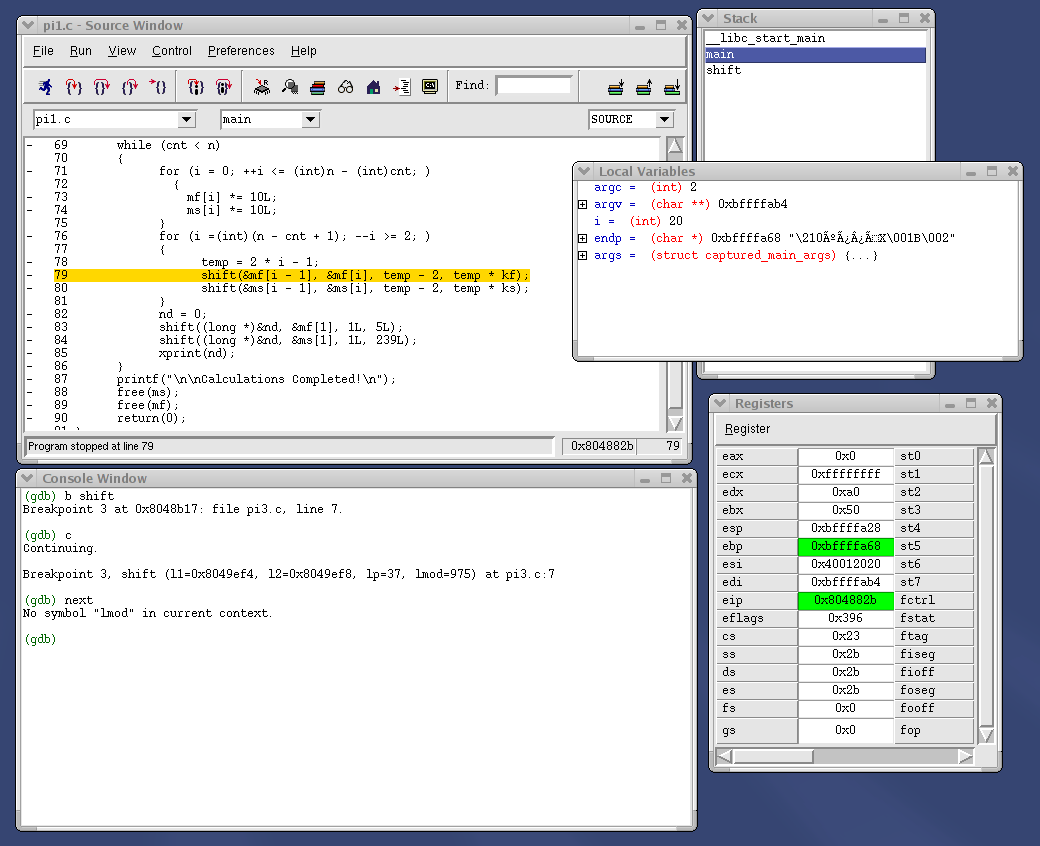Insight的使用方法(gdb的最优前端):修订间差异
insight(gdb的最优前端) |
无编辑摘要 |
||
| 第9行: | 第9行: | ||
Insight项目始于1994年,至今已经有颇为成熟,它能很好的发挥大部分gdb的强大功能。 | Insight项目始于1994年,至今已经有颇为成熟,它能很好的发挥大部分gdb的强大功能。 | ||
<br>编写这个词条的目的,不是为了真的怎样教大家使用这个软件,因为这个软件已经相当的完善,不需要介绍就能轻松上手,主要是为了那些在internet上盲目搜索在linux下c/ | |||
<br>c++开发用什么调试器好的人提供一个hint!免得他们少走歪路,或者甚至看到gdb那种单板机式的调试界面後退缩,甚至从此离开linux的人们。 | |||
c++ | |||
我可以很负责任的说,相对于xxgdb,ddd等基于gdb的的gui调试器来说,insight绝对是最棒,最易用的。 | 我可以很负责任的说,相对于xxgdb,ddd等基于gdb的的gui调试器来说,insight绝对是最棒,最易用的。 | ||
<br>当然在linux下开发c,c++应用程序并非必须用gdb来调试,随着当今java的兴起,很多的 | |||
<br>java IDE都提供c,c++开发功能,着名的有Eclipse(有iBM赞助的java IDE),NetBeans(Sun的java官方IDE),当然在安装eclipse和netbeans的时候你应该选择c/c++开发模块。 | |||
java IDE都提供c,c++ | |||
<br>但是对于 | |||
那些喜欢用emacs进行一条龙开发,而又对gdb颇有微词的人,Insight绝对是你最好的选择,而笔者自然就是这样的一种人:) | <br>那些喜欢用emacs进行一条龙开发,而又对gdb颇有微词的人,Insight绝对是你最好的选择,而笔者自然就是这样的一种人:) | ||
== '''截图''' == | == '''截图''' == | ||
| 第37行: | 第31行: | ||
这是源代码与汇编代码的分离界面 | 这是源代码与汇编代码的分离界面 | ||
<br> | |||
[[Image:Stack-browsing-with-regs-and-locals.png]] | [[Image:Stack-browsing-with-regs-and-locals.png]] | ||
| 第43行: | 第37行: | ||
比较完善的功能图 | 比较完善的功能图 | ||
<br> | |||
= 安装 = | = 安装 = | ||
| 第53行: | 第47行: | ||
当前稳定版本的insight是6.6版,我们可以通过下面两种方式来获得: | 当前稳定版本的insight是6.6版,我们可以通过下面两种方式来获得: | ||
<br>ftp: 从发行目录下载 | |||
<br> | |||
:ftp://sourceware.org/pub/insight/releases . <br>CVS: Checkout a read-only copy of the gdb-6.6 branch: <br>cvs -z9 -d :pserver:[email protected]:/cvs/src login<br>[enter "anoncvs" as the password]<br>cvs -z9 -d :pserver:[email protected]:/cvs/src co -r gdb_6_6-branch insight | |||
: ftp://sourceware.org/pub/insight/releases . <br>CVS: Checkout a read-only copy of the gdb-6.6 branch: <br>cvs -z9 -d :pserver:[email protected]:/cvs/src login<br>[enter "anoncvs" as the password]<br>cvs -z9 -d :pserver:[email protected]:/cvs/src co -r gdb_6_6-branch insight | |||
当然,最简单的,你可以通过使用新立得软件包管理器来获得,直接搜索insight就可以了,或者你可以直接在命令行中打入: | 当然,最简单的,你可以通过使用新立得软件包管理器来获得,直接搜索insight就可以了,或者你可以直接在命令行中打入: | ||
<pre>sudo apt-get install insight</pre> | <pre>sudo apt-get install insight</pre> | ||
== | == '''开始''' == | ||
好了,安装借宿,想使用insight,很简单,直接在命令行中打入insight就可以了,进入insight以後,你可以在他的file菜单下选择要调试的程序名,或者 | |||
<pre> | <pre><pre>insight ./</pre><pre></pre> | ||
foo</pre> | |||
通过後跟程序名的方法,就能直接对对给定的程序进行调试了。 | |||
<br> | |||
== 其他 == | == '''其他''' == | ||
因为insight为很好的GUI借口,任何能熟练使用vc调试器的人都能很好的掌握它,所以具体使用发放作者不再赘述,但是对于那些不是很熟悉gdb的人,通过以下链接您就能对gdb有一个初步并且印象深刻的认识了:[[ | 因为insight为很好的GUI借口,任何能熟练使用vc调试器的人都能很好的掌握它,所以具体使用发放作者不再赘述,但是对于那些不是很熟悉gdb的人,通过以下链接您就能对gdb有一个初步并且印象深刻的认识了:[[Wiki.ubuntu.org.cn/用GDB调试程序|用GDB调试程序]] | ||
2008年4月12日 (六) 00:22的版本
insight概述
Insight是一个用Tcl/Tk写的
gdb的图形用户接口,它是由在Red hat以及Cygnus的工程师写的。Red hat大方的将其捐赠给大众使用,甚至不时的提供人力继续完善它的功能。
Insight项目始于1994年,至今已经有颇为成熟,它能很好的发挥大部分gdb的强大功能。
编写这个词条的目的,不是为了真的怎样教大家使用这个软件,因为这个软件已经相当的完善,不需要介绍就能轻松上手,主要是为了那些在internet上盲目搜索在linux下c/
c++开发用什么调试器好的人提供一个hint!免得他们少走歪路,或者甚至看到gdb那种单板机式的调试界面後退缩,甚至从此离开linux的人们。
我可以很负责任的说,相对于xxgdb,ddd等基于gdb的的gui调试器来说,insight绝对是最棒,最易用的。
当然在linux下开发c,c++应用程序并非必须用gdb来调试,随着当今java的兴起,很多的
java IDE都提供c,c++开发功能,着名的有Eclipse(有iBM赞助的java IDE),NetBeans(Sun的java官方IDE),当然在安装eclipse和netbeans的时候你应该选择c/c++开发模块。
但是对于
那些喜欢用emacs进行一条龙开发,而又对gdb颇有微词的人,Insight绝对是你最好的选择,而笔者自然就是这样的一种人:)
截图
如果大家平时使用的是gdb调试器,那么看到下面的的画面可能会激动不已,先奉上几张画面吧。
这是源代码与汇编代码的分离界面
比较完善的功能图
安装
看完界面图是不是已经激动不已了呢,没错,vc调试器中有的功能他都有,vc调试器总没有的它也有,并且同样以gui表现出来。
好吧,让我们来谈谈如何安装它把。
当前稳定版本的insight是6.6版,我们可以通过下面两种方式来获得:
ftp: 从发行目录下载
- ftp://sourceware.org/pub/insight/releases .
CVS: Checkout a read-only copy of the gdb-6.6 branch:
cvs -z9 -d :pserver:[email protected]:/cvs/src login
[enter "anoncvs" as the password]
cvs -z9 -d :pserver:[email protected]:/cvs/src co -r gdb_6_6-branch insight
当然,最简单的,你可以通过使用新立得软件包管理器来获得,直接搜索insight就可以了,或者你可以直接在命令行中打入:
sudo apt-get install insight
开始
好了,安装借宿,想使用insight,很简单,直接在命令行中打入insight就可以了,进入insight以後,你可以在他的file菜单下选择要调试的程序名,或者
<pre>insight ./
foo</pre>
通过後跟程序名的方法,就能直接对对给定的程序进行调试了。
其他
因为insight为很好的GUI借口,任何能熟练使用vc调试器的人都能很好的掌握它,所以具体使用发放作者不再赘述,但是对于那些不是很熟悉gdb的人,通过以下链接您就能对gdb有一个初步并且印象深刻的认识了:用GDB调试程序